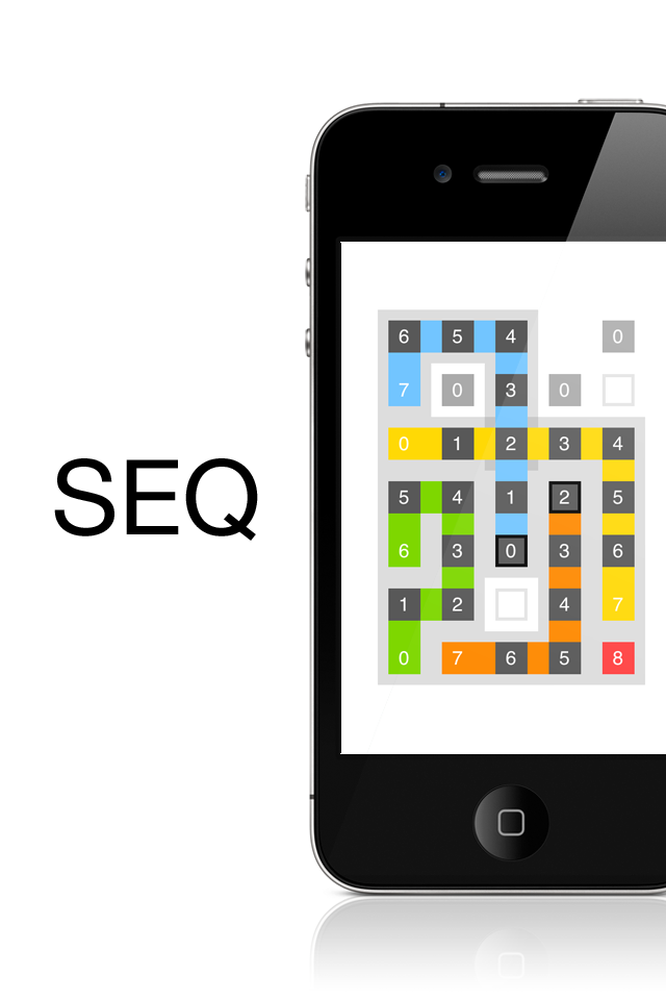Verzend uw inhoud naar Sway, met de Send to Sway-invoegtoepassing voor OneNote
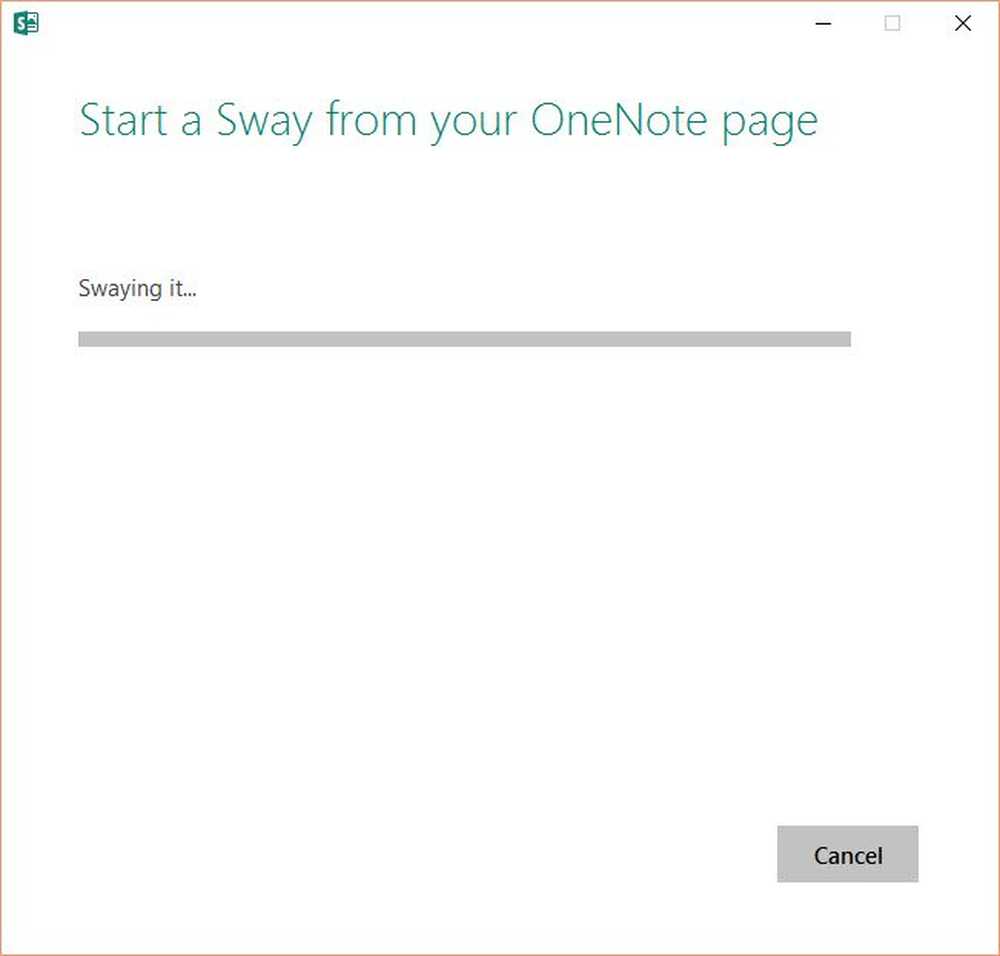
Onlangs introduceerde Microsoft een invoegtoepassing voor Een notitie, die bekend staat als Stuur naar Sway. Met de invoegtoepassing Verzenden naar slingeren kunt u OneNote gebruiken om de gegevens naar Office Sway te exporteren. Dus wat u ook op uw OneNote opslaat, kan heel gemakkelijk worden omgezet in een diavoorstelling of een PowerPoint-presentatie. Het voorbeeld van de invoegtoepassing Verzenden naar Sway is nu beschikbaar op Microsoft. Hier is een korte bespreking van de Send to Sway-invoegtoepassing, die de functies ervan omvat, de installatie van de invoegtoepassing en de procedure om deze te gebruiken.
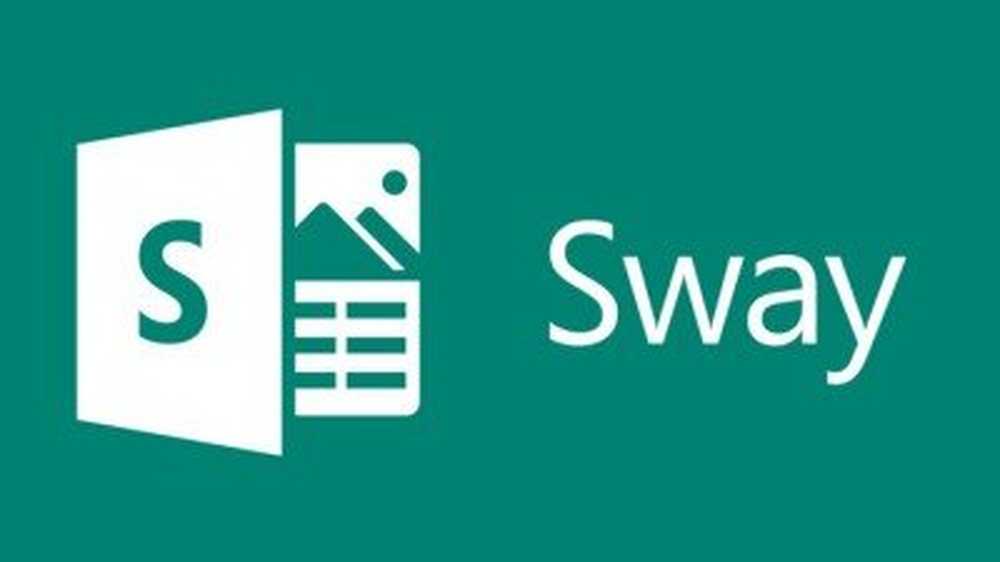
Sway: de eenvoudig te gebruiken tool van Microsoft
Office Sway is een magische tool die is geïntroduceerd door Microsoft. Met behulp van Sway kunt u presentaties, diavoorstellingen en verhalen op internet maken. Het is ook bekend als de pseudo-PowerPoint door sommige mensen. Om een geweldige presentatie met Sway te maken, hoef je alleen maar je inhoud toe te voegen. De inhoud kan van alles zijn zoals tekst, video's, JPEG-afbeeldingen, GIF's, grafische afbeeldingen, interactieve grafieken, wijnstokken of zelfs kaarten. Met Sway kun je ook afbeeldingen van je apparaat toevoegen of rechtstreeks in Sway vastklikken met de ingebouwde camera. Wat je materiaal ook is, voeg gewoon toe aan Sway en de tool doet de rest van het proces om een geweldige presentatie te maken. Daarnaast kunt u ook interactieve rapporten, presentaties en persoonlijke verhalen met Sway delen.
Send to Sway-invoegtoepassing voor OneNote
Eerder was het ook gemakkelijk om tekst en uw afbeeldingen toe te voegen vanuit OneDrive. Het was ook mogelijk om naar Sway te importeren. Het exporteren van OneNote was echter niet mogelijk. Nu met de invoegtoepassing Verzenden naar Inhang kunt u eigenlijk OneNote naar Sway exporteren. En dan begint de magie van Sway. De tool voert de opmaak uit met zijn ingebouwde ontwerpengine. Het ontwerp kan ook worden aangepast met Sway.
De Send to Sway-invoegtoepassing downloaden en installeren
Voordat u begint met het downloaden van de Send to Sway-invoegtoepassing, moet u de bestandsnaam als volgt selecteren. Als u een x86 (of 32-bits) versie van OneNote hebt, downloadt u de x86-versie. Als u een x64-versie van OneNote hebt, downloadt u de x64-versie.

De tool is slechts 1,5 MB groot en wordt binnen enkele seconden gedownload. Klik op het gedownloade .msi-bestand en het installatieproces wordt gestart.


De Send to Sway-invoegtoepassing gebruiken
Begin met het plaatsen van inhoud op uw OneNote en sla deze vervolgens op. Klik op het pictogram Send to Sway op het lint om deze OneNote naar Sway te exporteren. Je ziet het volgende pop-upvenster met de vraag om een titel aan je Sway te geven. Bovendien toont het ook de e-mail-ID waarmee u bent ingelogd op OneNote. Als u een andere e-mail-ID wilt, logt u uit met de bestaande.
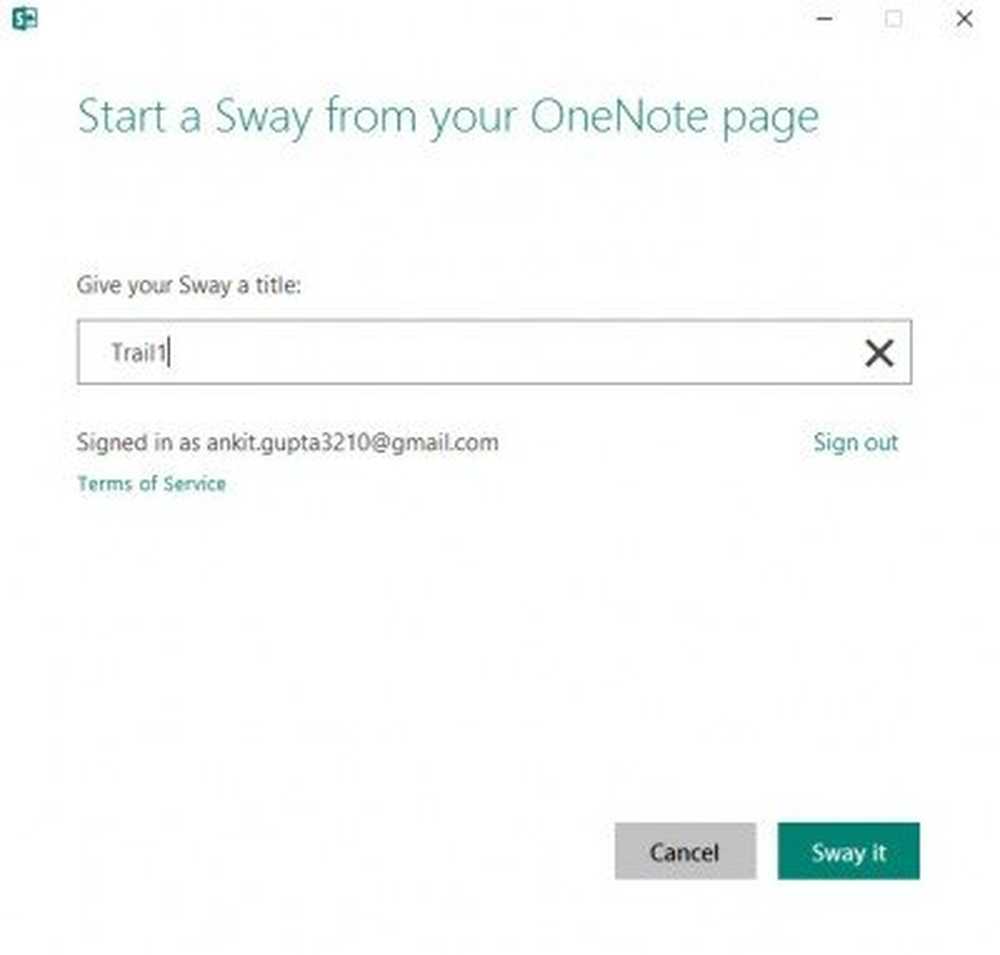
Zodra je de titel hebt gegeven, klik je gewoon op 'Sway it' en de OneNote begint Swaying it.
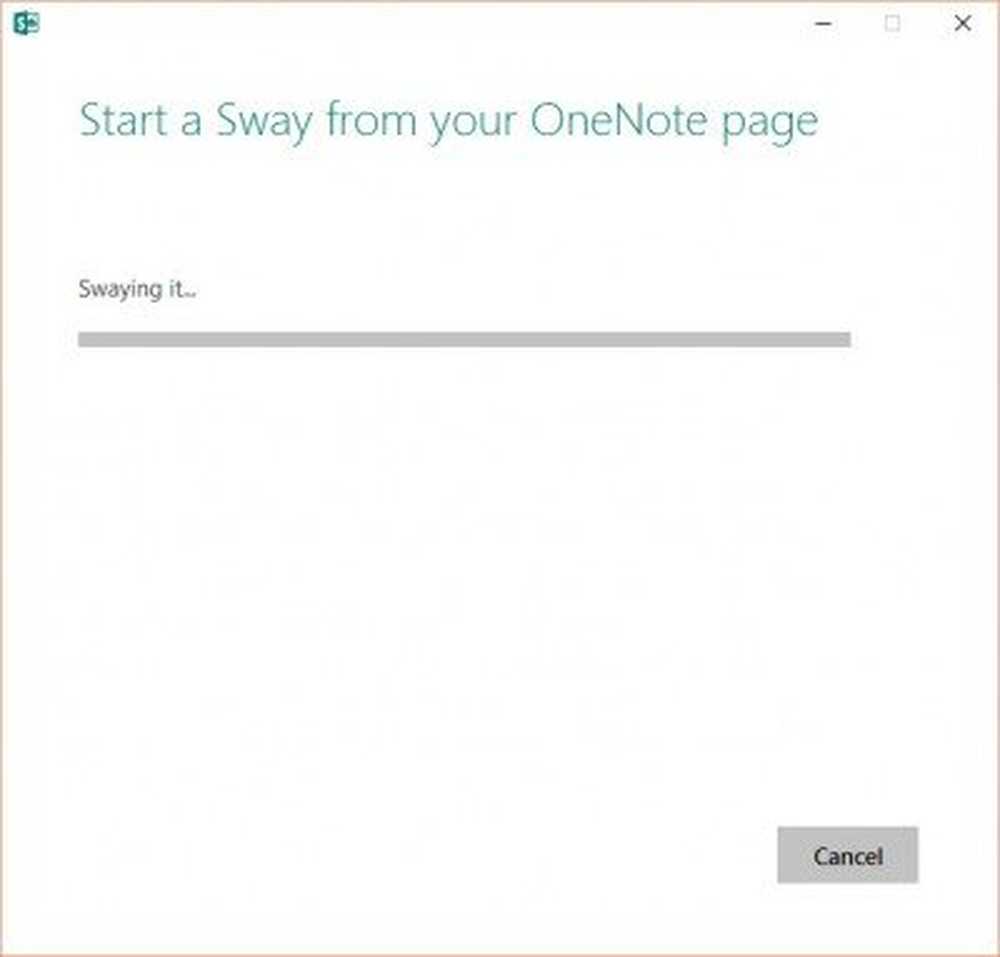
Nu heb je je OneNote laten wiegen. Wanneer het proces is voltooid, ziet u twee koppelingen, namelijk Weergeven en bewerken. In dit proces kan de inhoud van uw OneNote direct in Sway worden bewerkt.
Functies van de Send to Sway-invoegtoepassing
Het beste deel van de Send to Sway-invoegtoepassing is, het werkt op dezelfde manier op alle Windows-besturingssystemen; namelijk Windows 7, Windows 8, Windows 8.1 en Windows 10. Wanneer u op de Sway-link klikt, wordt deze geopend in Internet Explorer.
Zoals eerder vermeld, biedt de tool een aantal standaardontwerpen voor uw inhoud. U kunt het echter zelfs aanpassen. Aangezien al uw inhoud wordt geëxporteerd naar Sway, kunt u de link eenvoudig delen; Of het nu uw vrienden of uw collega's zijn. Ze kunnen uw inhoud direct op internet zien zonder software te hoeven downloaden. Omdat Sway uw OneNote via de cloud synchroniseert, hebt u hier toegang toe vanaf uw verschillende apparaten.
U kunt de preview van de Send to Sway-invoegtoepassing downloaden vanaf hier.